Edge for Private Cloud v4.18.01
Portal Layanan Developer bertindak sebagai klien Apigee Edge. Artinya, portal tidak berfungsi sebagai sistem yang berdiri sendiri. Sebaliknya, banyak informasi yang digunakan oleh portal tersebut sebenarnya yang disimpan di Edge. Bila perlu, portal membuat permintaan untuk mengambil informasi dari Edge atau untuk mengirim informasi ke Edge.
Portal ini selalu dikaitkan dengan satu organisasi Edge. Saat Anda mengonfigurasi portal, Anda dapat menentukan kredensial otentikasi dasar ({i>username<i} dan {i>password<i}) untuk dalam organisasi yang digunakan portal untuk berkomunikasi dengan Edge.
Jika memilih mengaktifkan SAML untuk autentikasi Edge, Anda dapat mengonfigurasi portal untuk menggunakannya Autentikasi SAML saat membuat permintaan ke Edge. Mengonfigurasi portal untuk menggunakan SAML secara otomatis membuat akun pengguna mesin baru dalam organisasi Edge yang kemudian oleh portal digunakan untuk membuat permintaan ke Edge. Untuk informasi selengkapnya tentang pengguna perangkat, lihat Menggunakan SAML dengan tugas otomatis.
Dukungan SAML untuk portal mengharuskan Anda menginstal dan mengonfigurasi Edge Modul SSO pada node Edge Management Server. Proses umum untuk mengaktifkan SAML untuk portal adalah:
- Konfigurasikan SAML di Edge seperti yang dijelaskan dalam Penginstalan dan konfigurasi SAML untuk Edge. Catatan: Basic Auth harus tetap diaktifkan di Edge untuk menginstal portal. Jangan nonaktifkan Basic Auth di Edge sebelum Anda mengonfigurasi portal untuk menggunakannya SAML.
- Instal portal dan pastikan penginstalan Anda berfungsi dengan baik. Lihat Menginstal Edge untuk Pribadi Portal Layanan Developer Cloud.
- Konfigurasi SAML di portal.
- Sekarang Anda dapat menonaktifkan Basic Auth di Edge.
Membuat pengguna mesin untuk portal
Saat SAML diaktifkan, Edge mendukung pembuatan token OAuth2 otomatis melalui penggunaan pengguna komputer. Pengguna mesin dapat memperoleh token OAuth2 tanpa harus menentukan kode sandi. Artinya, Anda dapat sepenuhnya mengotomatiskan proses mendapatkan dan memuat ulang OAuth2 token kata.
Proses konfigurasi SAML untuk portal secara otomatis membuat pengguna perangkat di organisasi yang terkait dengan portal tersebut. Portal itu kemudian menggunakan akun pengguna perangkat ini untuk hubungkan ke Edge. Untuk informasi selengkapnya tentang pengguna mesin, lihat Menggunakan SAML dengan tugas otomatis.
Tentang autentikasi untuk developer portal akun
Saat mengonfigurasi portal untuk menggunakan SAML, aktifkan portal agar menggunakan SAML untuk melakukan autentikasi dengan Edge agar portal dapat membuat permintaan ke Edge. Namun, portal juga mendukung jenis pengguna bernama developer.
Developer membentuk komunitas pengguna yang membangun aplikasi menggunakan API Anda. Developer aplikasi menggunakan portal untuk mempelajari API Anda, mendaftarkan aplikasi yang menggunakan API Anda, untuk berinteraksi komunitas developer, dan untuk melihat informasi statistik tentang penggunaan aplikasi mereka di dasbor.
Saat login ke portal, developer tersebut adalah portal yang bertanggung jawab untuk yang mengautentikasi pengembang dan untuk menerapkan izin berbasis peran. Portal terus berlanjut ke gunakan otentikasi dasar dengan pengembang bahkan setelah Anda mengaktifkan SAML antara portal dan Edge. Untuk selengkapnya, lihat Berkomunikasi antara portal dan Edge.
Anda juga dapat mengonfigurasi portal agar menggunakan SAML untuk mengautentikasi developer. Untuk tentang cara mengaktifkan SAML menggunakan modul Drupal pihak ketiga, lihat https://community.apigee.com/articles/29201/sso-integration-via-saml-with-developer-portal.html.
Konfigurasikan SAML pada portal untuk berkomunikasi dengan Edge
Untuk mengonfigurasi SAML untuk portal, Anda harus membuat file konfigurasi untuk mengonfigurasi portal:
# IP address of Edge Management Server and apigee-sso node. IP1=22.222.22.222 # URL of Edge management API. MGMT_URL=http://$IP1:8080/v1 # Org associated with the portal. EDGE_ORG=myorg # Information about apigee-sso. # Externally accessible IP or DNS of apigee-sso. SSO_PUBLIC_URL_HOSTNAME=$IP1 SSO_PUBLIC_URL_PORT=9099 # Default is http. Set to https if you enabled TLS on apigee-sso. SSO_PUBLIC_URL_SCHEME=http # SSO admin credentials as set when you installed apigee-sso. SSO_ADMIN_NAME=ssoadmin SSO_ADMIN_SECRET=Secret123 # Default is "n" to disable SAML support. DEVPORTAL_SSO_ENABLED=y # The name of the OAuth client used to connect to apigee-sso. # The default client name is portalcli. PORTALCLI_SSO_CLIENT_NAME=portalcli # Oauth client password using uppercase, lowercase, number, and special chars. PORTALCLI_SSO_CLIENT_SECRET=Abcdefg@1 # Email address and user info for the machine user created in # the Edge org specified above by EDGE_ORG. # This account is used by the portal to make requests to Edge. # Add this email as an org admin before configuring the portal to use SAML. DEVPORTAL_ADMIN_EMAIL=DevPortal_SAML@google.com DEVPORTAL_ADMIN_FIRSTNAME=DevPortal DEVPORTAL_ADMIN_LASTNAME=SAMLAdmin DEVPORTAL_ADMIN_PWD=Abcdefg@1 # If set, the existing portal OAuth client is deleted and new one is created. # The default value is "n". # Set to "y" when you configure SAML and change the value of # any of the PORTALCLI_* properties. PORTALCLI_SSO_CLIENT_OVERWRITE=y
Untuk mengaktifkan dukungan SAML di portal:
- Di UI Edge, tambahkan pengguna perangkat yang ditentukan oleh DEVPORTAL_ADMIN_EMAIL ke organisasi
yang terkait dengan portal sebagai Administrator Organisasi.
Catatan: Pengguna perangkat belum ada tetapi dibuat secara otomatis di langkah selanjutnya. - Jalankan perintah berikut untuk mengonfigurasi SAML di portal:
> {i>/opt/apigee/apigee-service/bin/apigee-service apigee-drupal-devportalconfigure-sso -f<i} samlConfigFile
dengan samlConfigFile adalah file konfigurasi SAML. - Login ke portal sebagai admin portal.
- Di menu utama Drupal, pilih Configuration > Portal Developer. Portal
muncul, termasuk setelan SAML:
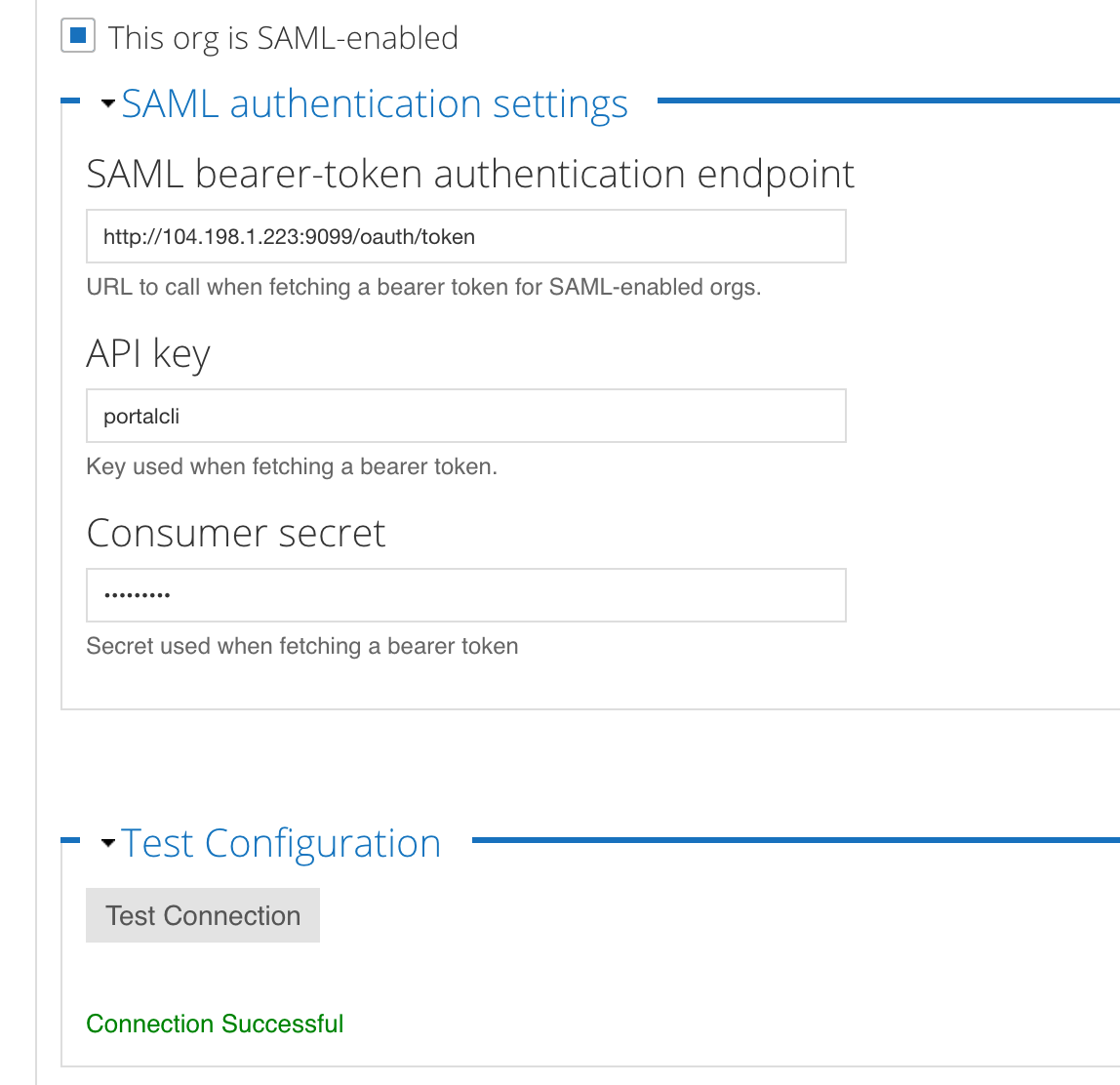
Perhatikan bahwa kotak untuk This org is SAML-enabled adalah dicentang, endpoint untuk modul SSO Edge diisi, API key dan Kolom Rahasia konsumen untuk klien Oauth portal sudah terisi, dan kolom pesan Connection Successful akan muncul pada bagian Test Tombol Koneksi.
- Anda dapat menekan tombol Test Connection untuk menguji ulang koneksi di kapan saja.
Untuk mengubah nilai ini nanti, perbarui file konfigurasi dan jalankan kembali perintah tersebut.
Nonaktifkan SAML di portal
Jika Anda memilih menonaktifkan SAML untuk komunikasi antara portal dan Edge, portal akan tidak dapat lagi membuat permintaan ke Edge. Pengembang dapat masuk ke portal tetapi akan tidak dapat melihat produk atau membuat aplikasi.
Perhatian: Jika menonaktifkan SAML, Anda harus mengonfigurasi ulang portal untuk gunakan SAML atau, jika Edge masih dikonfigurasi untuk mendukung Basic Auth, konfigurasikan portal untuk berkomunikasi dengan Edge menggunakan Auth Dasar. Untuk informasi lebih lanjut tentang penggunaan Auth Dasar, lihat Berkomunikasi antara portal dan Edge.
Untuk menonaktifkan SAML di portal:
- Edit file konfigurasi yang Anda gunakan untuk mengonfigurasi SAM untuk menyetel:
DEVPORTAL_SSO_ENABLED=n - Konfigurasi portal:
> {i>/opt/apigee/apigee-service/bin/apigee-service apigee-drupal-devportalconfigure-sso -f<i} configFile

